先自我介绍一下,小编浙江大学毕业,去过华为、字节跳动等大厂,目前在阿里
深知大多数程序员,想要提升技能,往往是自己摸索成长,但自己不成体系的自学效果低效又漫长,而且极易碰到天花板技术停滞不前!
因此收集整理了一份《2024年最新Linux运维全套学习资料》,初衷也很简单,就是希望能够帮助到想自学提升又不知道该从何学起的朋友。
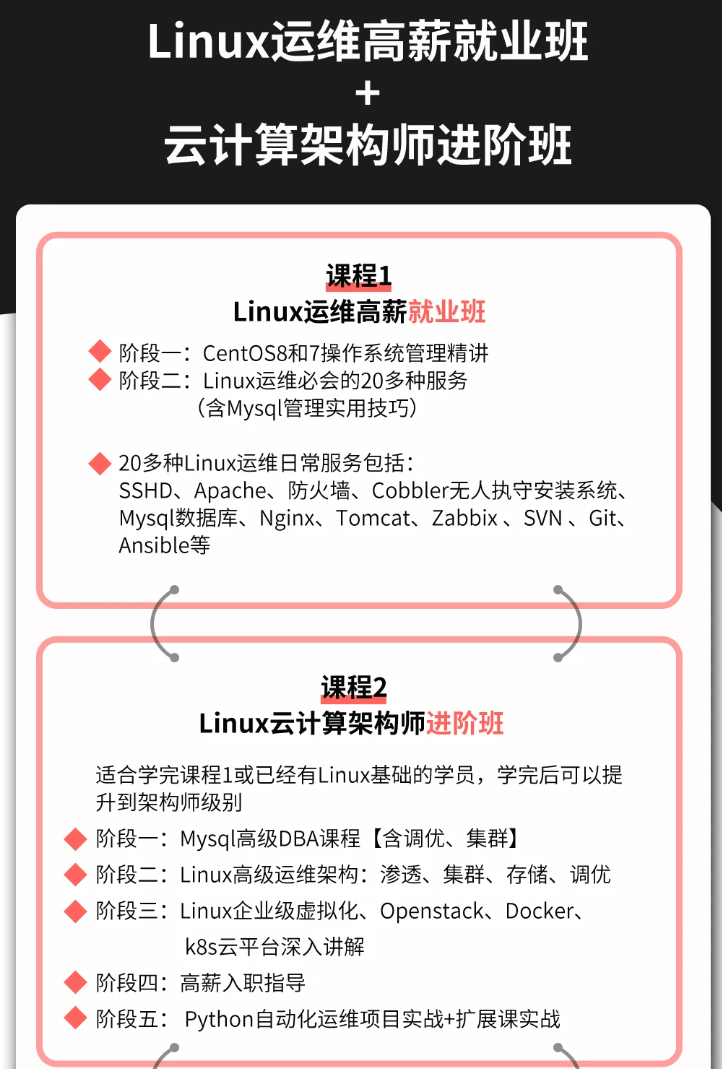
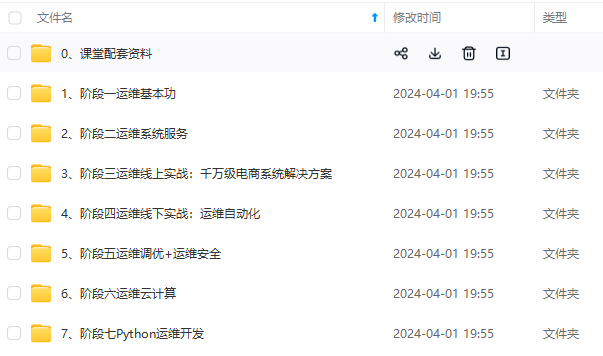
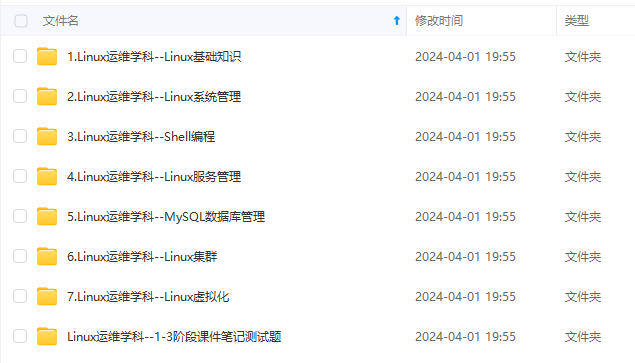
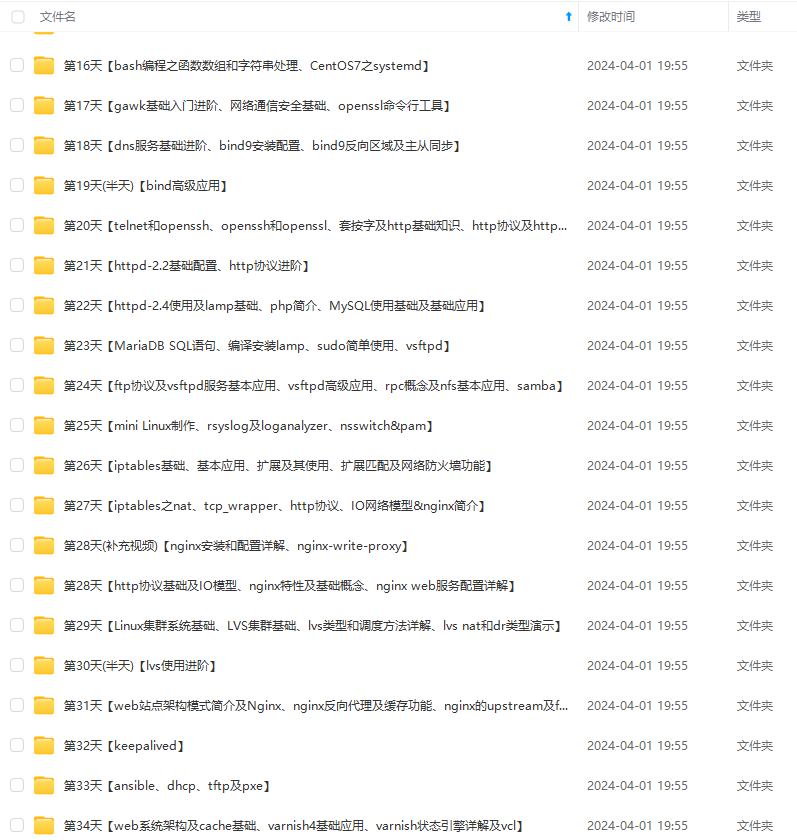
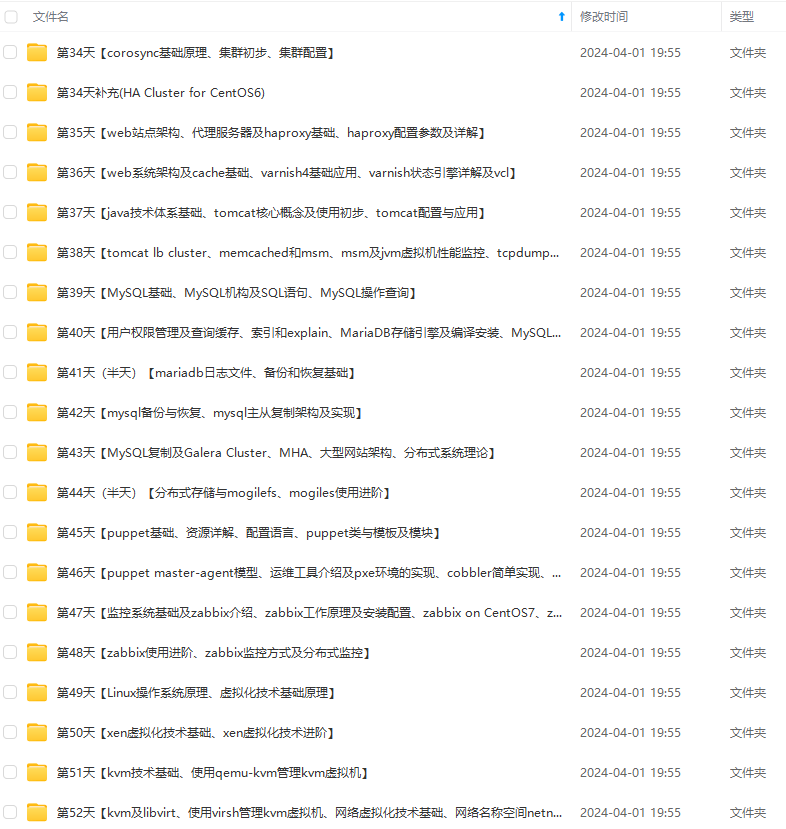
既有适合小白学习的零基础资料,也有适合3年以上经验的小伙伴深入学习提升的进阶课程,涵盖了95%以上运维知识点,真正体系化!
由于文件比较多,这里只是将部分目录截图出来,全套包含大厂面经、学习笔记、源码讲义、实战项目、大纲路线、讲解视频,并且后续会持续更新
ProxyJump命令行使用方法
ssh -J [email protected]:port1,[email protected]:port2
一层跳板机:
ssh dst_username@dst_ip -p dst_port -J jump_username@jump_ip:jump_port
多层跳板机用,隔开,顺序从左至右
ssh dst_username@dst_ip -p dst_port -J jump1_username@jump1_ip:jump1_port,jump2_username@jump2_ip:jump2_port
vscode中config配置
Host jump
HostName xxx
User xxx
Port xxx
Host jump1
HostName xxx
User xxx
Port xxx
Host server
HostName xxx
User xxx
Port xxx
ProxyJump jump,jump1
2、ProxyCommand
博客上大多的方法都是使用这种,但是本人亲测出现了诸多报错,包括重装了ssh还是有各种问题
openssh在7.3以下可使用此方法
proxycommand命令行使用方法
ssh username@目标机器IP -p 22 -o ProxyCommand='ssh -p 22 username@跳板机IP -W %h:%p'
Host JumpMachine
# 跳板机的ip地址
HostName A
# 你跳板机的用户名
User username
# 跳板机登录端口
Port 22
Host TargetMachine
# 目标机的ip地址
HostName B
# 你目标机的用户名
User username
# 目标机登录端口
Port 22
ProxyCommand "openssh的安装路径"\ssh.exe -W %h:%p JumpMachine
上图方法本人使用失败了,但是有的人可以成功,暂时不清楚原因,使用下图方法反而成功了
Host server
HostName xxxx
User xxxx
Port xxxx
ProxyCommand C:/Windows/System32/OpenSSH/ssh.exe -p jump_port jump_username@jump_ip -W %h:%p
3、免密登录
1、在本地powershell中输入:
网上学习资料一大堆,但如果学到的知识不成体系,遇到问题时只是浅尝辄止,不再深入研究,那么很难做到真正的技术提升。
一个人可以走的很快,但一群人才能走的更远!不论你是正从事IT行业的老鸟或是对IT行业感兴趣的新人,都欢迎加入我们的的圈子(技术交流、学习资源、职场吐槽、大厂内推、面试辅导),让我们一起学习成长!
/topics/618635766)**
一个人可以走的很快,但一群人才能走的更远!不论你是正从事IT行业的老鸟或是对IT行业感兴趣的新人,都欢迎加入我们的的圈子(技术交流、学习资源、职场吐槽、大厂内推、面试辅导),让我们一起学习成长!




















 406
406











 被折叠的 条评论
为什么被折叠?
被折叠的 条评论
为什么被折叠?








